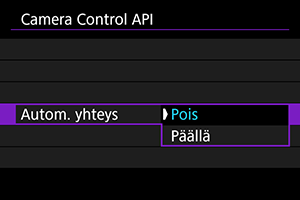Edistyneet yhteydet
Yhdistäminen älypuhelimeen tai tablettiin
Kamerasta voi muodostaa suoran Wi-Fi-yhteys älypuhelimeen ja ohjata kameraa Camera Connect ‑sovelluksella.
-
Valitse [OK].
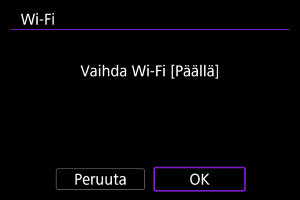
- Tämä näyttö ei näy, jos Wi-Fi-asetus on jo [Päällä].
-
Valitse [Yhteys älypuh. (tablettiin)].
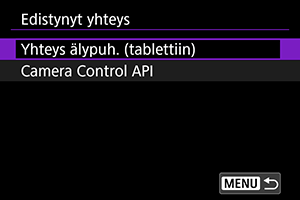
-
Valitse [Lisää laite, johon yhdistetään].
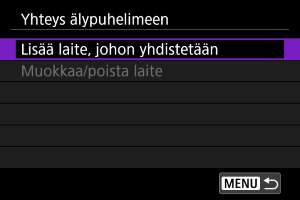
-
Aloita tukiasemien etsintä.
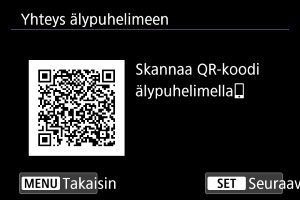
- Aloita haku painamalla
-painiketta.
- Jos Camera Connect ‑sovellusta ei ole asennettu, skannaa näytössä oleva QR-koodi älypuhelimella, mene Google Play- tai App Store ‑kauppaan asentamaan Camera Connect ja aloita haku painamalla
-painiketta.
- Aloita haku painamalla
-
Muodosta Wi-Fi-yhteys.
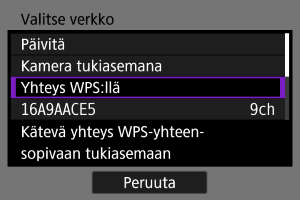
-
Käynnistä Camera Connect ja napauta kameran nimeä.
-
Valitse [OK].
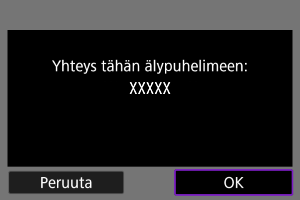
Camera Control API
Ennen kuin käytät sovellusta tai muuta tuotetta, joka käyttää Camera Control API ‑rajapintaa (CCAPI)*, valmistele kamera CCAPI-ohjaukseen yhdistämällä se Wi-Fi-yhteydellä älypuhelimeen, tablettiin tai tietokoneeseen, jota aiot käyttää. Voit määrittää Wi-Fi-yhteyden joko tilassa, joka käyttää kameraa tukiasemana (suora yhteys) tai tilassa, joka yhdistää erillisen tukiaseman kautta.
Camera Control API: Tämä on HTTP-pohjainen sovellusohjelmointirajapinta, jolla hallitaan Canon-kameroita Wi-Fi-yhteyden kautta.
-
Valitse [Camera Control API].
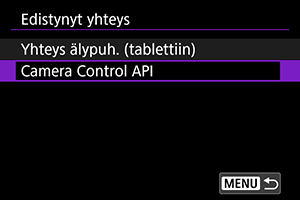
-
Valitse vaihtoehto.
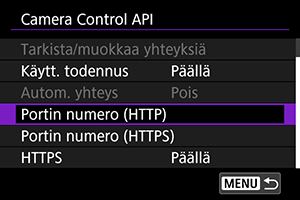
-
HTTPS
Valitse [Pois], kun käytetään HTTP-protokollaa.
-
Portin numero (HTTP)
HTTP-porttinumeroa voi muuttaa tarpeen mukaan.
-
Portin numero (HTTPS)
HTTPS-porttinumeroa voi muuttaa tarpeen mukaan.
-
-
Valitse [Käytt. todennus].
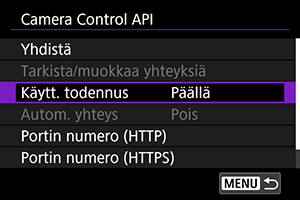
-
Valitse [Muokkaa tiliä].
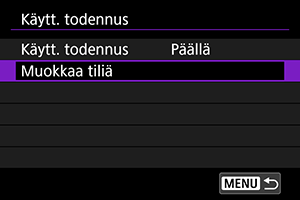
-
Määritä käyttäjätunnus.
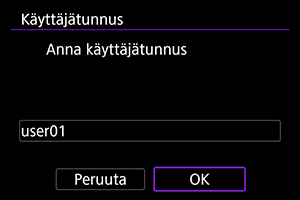
- Valitse syötteen jälkeen [OK].
-
Määritä salasana.
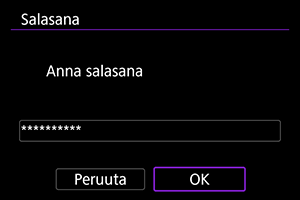
- Valitse syötteen jälkeen [OK].
Huomio
- Jos käyttäjätodennuksen arvoksi asetetaan [Pois], CCAPI:a voi käyttää ilman käyttäjätodennusta.
Wi-Fi-yhteys, kun kamera on tukiasematilassa
-
Valitse [Yhdistä].
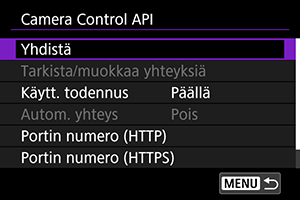
-
Valitse [Lisää ohjatulla toiminnolla].
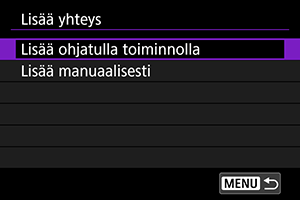
-
Valitse [Kamera tukiasemana].

-
Valitse [Helppo yhteys].
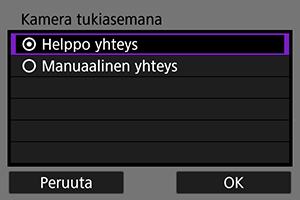
- Valitse [OK].
-
Anna käyttäjätunnus.
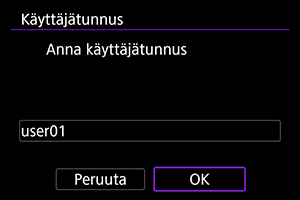
- Tämä näyttö ei tule näkyviin, kun käyttäjätodennusasetus on [Pois].
-
Anna salasana.
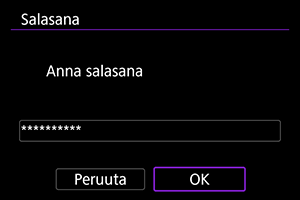
- Tämä näyttö ei tule näkyviin, kun käyttäjätodennusasetus on [Pois].
-
Tarkasta SSID (verkon nimi) ja salasana.
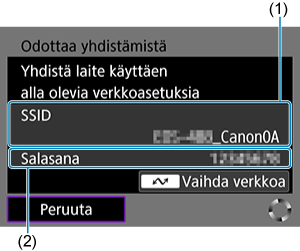
- Tarkasta kameran näytöllä näkyvä SSID (1) ja salasana (2).
-
Ohjaa kameraa älypuhelimesta tai tietokoneesta.
- Voit yhdistää älypuhelimen kytkemällä älypuhelimen Wi-Fi-yhteyden päälle ja napauttamalla vaiheessa 7 tarkastamaasi SSID-nimeä. Anna salasanaksi vaiheessa 7 tarkastettu salasana.
- Voit yhdistää tietokoneeseen avaamalla tietokoneen verkkoasetusruudun ja valitsemalla vaiheessa 7 tarkastamasi SSID-nimen. Anna salasanaksi vaiheessa 7 tarkastettu salasana.
- Jos Wi-Fi-yhteyttä ei voida muodostaa, määritä kameran [Salaus]-asetukseksi [WPA2] ().
-
Muodosta Wi-Fi-yhteys.
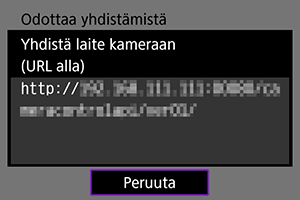
- Kun yllä oleva näyttö tulee näkyviin kameraan, avaa osoitettu URL kameran ohjaukseen kehitetystä sovelluksesta älypuhelimessa, tietokoneessa tai muussa laitteessa.
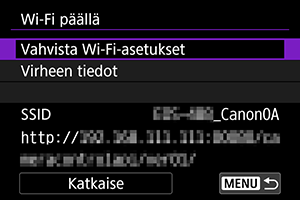
- Yllä olevan näytön avautuminen kamerassa tarkoittaa, että Wi-Fi-yhteys on muodostettu.
- Voit katkaista Wi-Fi-yhteyden valitsemalla [Katkaise].
- Kun kameran Wi-Fi,-yhteys on katkaistu, tämä yhteys tallennetaan.
Wi-Fi-yhteys tukiaseman kautta
Varmista ennen näiden toimien tekemistä, että älypuhelin tai tietokone on yhdistetty tukiasemaan Wi-Fi-yhteydellä tai kaapelilla.
-
Valitse [Yhdistä].
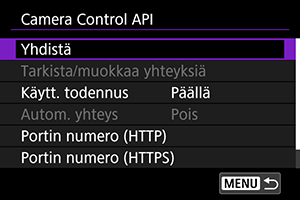
-
Valitse [Lisää ohjatulla toiminnolla].
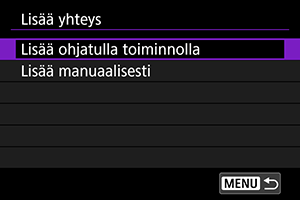
-
Valitse SSID.
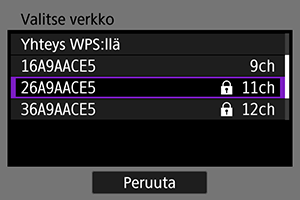
- Valitse sen tukiaseman SSID, johon halutaan yhdistää.
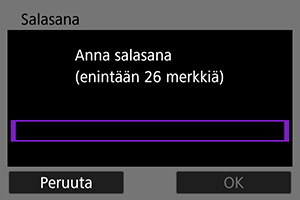
- Anna tukiaseman salasana ja valitse [OK].
-
Määritä IP-osoite.
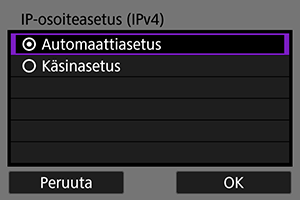
- Voit määrittää IP-osoitteen automaattisesti valitsemalla ensin [Automaattinen asetus] ja sitten [OK].
- Voit määrittää IP-osoitteen manuaalisesti katsomalla kohtaa IP-osoitteen määrittäminen käsin.
-
Valitse IPv6-vaihtoehto.
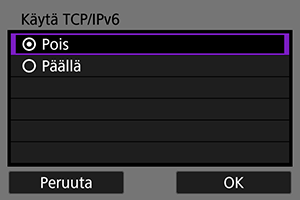
- Valitse [Päällä], jos haluat käyttää IPv6-protokollaa.
- Valitse vaihtoehto ja sitten [OK], niin siirryt seuraavaan näyttöön.
-
Anna käyttäjätunnus.
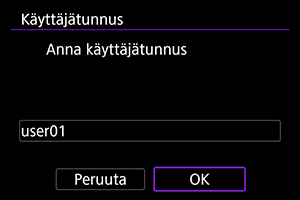
- Tämä näyttö ei tule näkyviin, kun käyttäjätodennusasetus on [Pois].
-
Anna salasana.
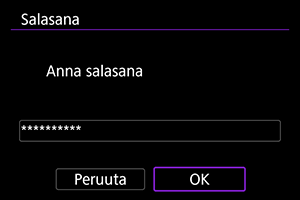
- Tämä näyttö ei tule näkyviin, kun käyttäjätodennusasetus on [Pois].
-
Muodosta Wi-Fi-yhteys.
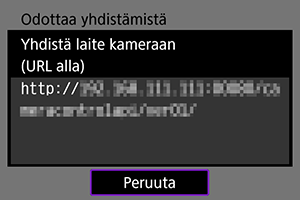
- Kun yllä oleva näyttö tulee näkyviin kameraan, avaa osoitettu URL kameran ohjaukseen kehitetystä sovelluksesta älypuhelimessa, tietokoneessa tai muussa laitteessa.
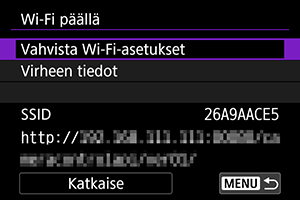
- Yllä olevan näytön avautuminen kamerassa tarkoittaa, että Wi-Fi-yhteys on muodostettu.
- Voit katkaista Wi-Fi-yhteyden valitsemalla [Katkaise].
- Kun kameran Wi-Fi,-yhteys on katkaistu, tämä yhteys tallennetaan.
Yhteyden tallentaminen manuaalisesti
Tee nämä toimet, kun haluat tallentaa yhteyden manuaalisesti.
-
Valitse [Yhdistä].
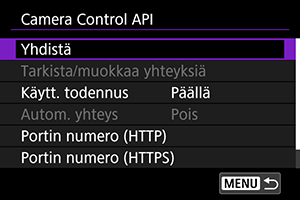
-
Valitse [Lisää manuaalisesti].

- Tallenna yhteys noudattamalla näytön ohjeita.
- Kun haluat muodostaa tallennetun Wi-Fi-yhteyden uudelleen, katso kohtaa Yhdistäminen uudelleen Wi-Fi-yhteyden kautta.
Yhdistäminen uudelleen Wi-Fi-yhteyden kautta
-
Valitse [Yhdistä].

- Kun yhteys on muodostettu, [Wi-Fi päällä] tulee näkyviin kameraan.
[Wi-Fi päällä] ‑näyttö
[Wi-Fi päällä] ‑näytössä voi käyttää seuraavia toimintoja.
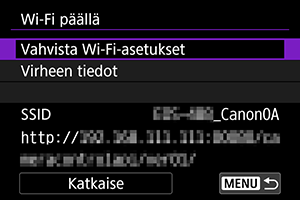
CCAPI-asetusten määrittäminen
[Camera Control API] ‑näytössä on seuraavat asetukset.

Yhdistä
Yhdistää tallennettuun yhteyteen.
Tarkista/muokkaa yhteyksiä
Tarkista tai muokkaa yhteysasetuksia.
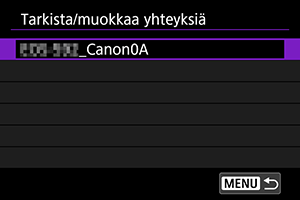
- Valitse tarkastettavat tai muutettavat kohteet.
-
[Langaton LAN]
Muuta yhteyden SSID-nimeä.
-
[TCP/IPv4]
Muuta yhteyden TCP/IPv4-asetuksia.
-
[TCP/IPv6]
Muuta yhteyden TCP/IPv6-asetuksia.
-
[Tarkista yhteys]
Tarkista yhteysasetukset.
-
[Poista yhteys]
Poista tallennettu yhteys.
Autom. yhteys
Ottaa käyttöön automaattisen Wi-Fi-yhteyden muodostamisen.
Valitse [Päällä] ja sammuta kamera.
Kun kytket kameran seuraavan kerran päälle, Wi-Fi-yhteys muodostetaan automaattisesti.